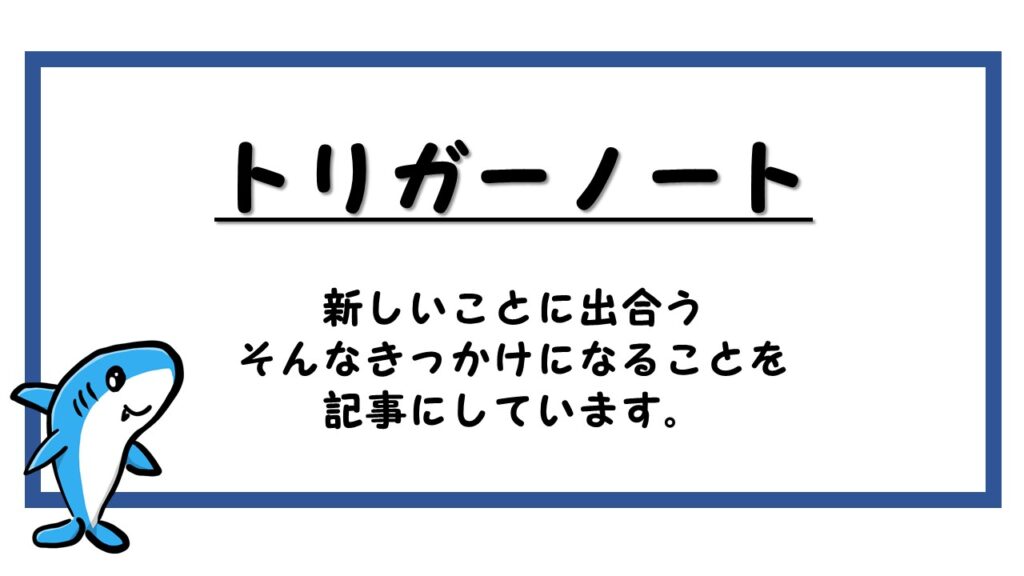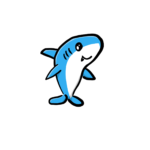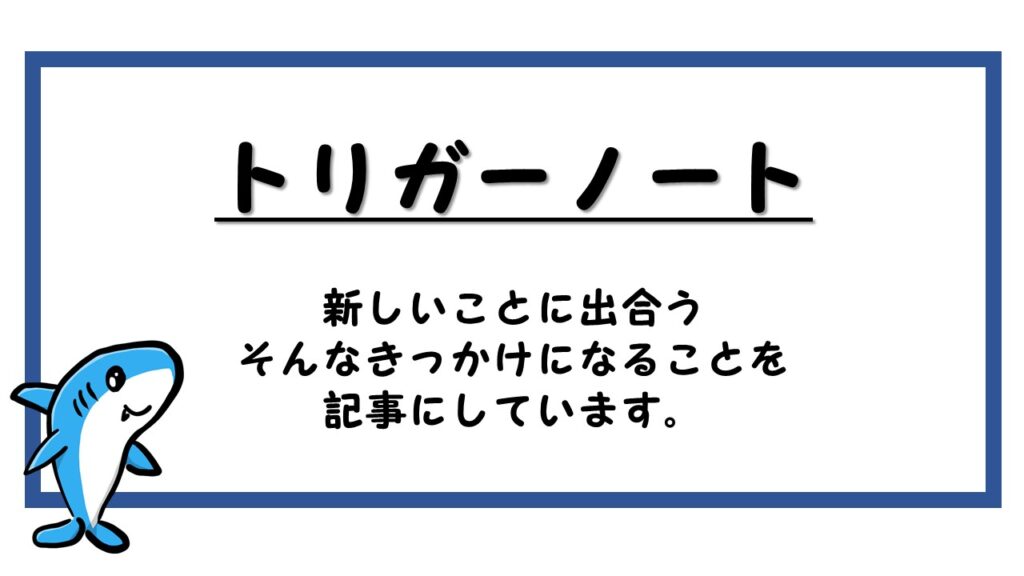第三話。ブログ記事のカテゴリー設定の仕方!これはここ。それはそこ。整理整頓と同じ。

ブログの公開前にカテゴリー設定ってあるけどなに?
カテゴリー設定のやり方が知りたい。
こんな悩みを解決します。
今回はブログ記事のカテゴリー設定について紹介します。
この記事を見ればブログ記事を書き終わった後に設定するカテゴリーのことが分かり自分で設定できるようになります。
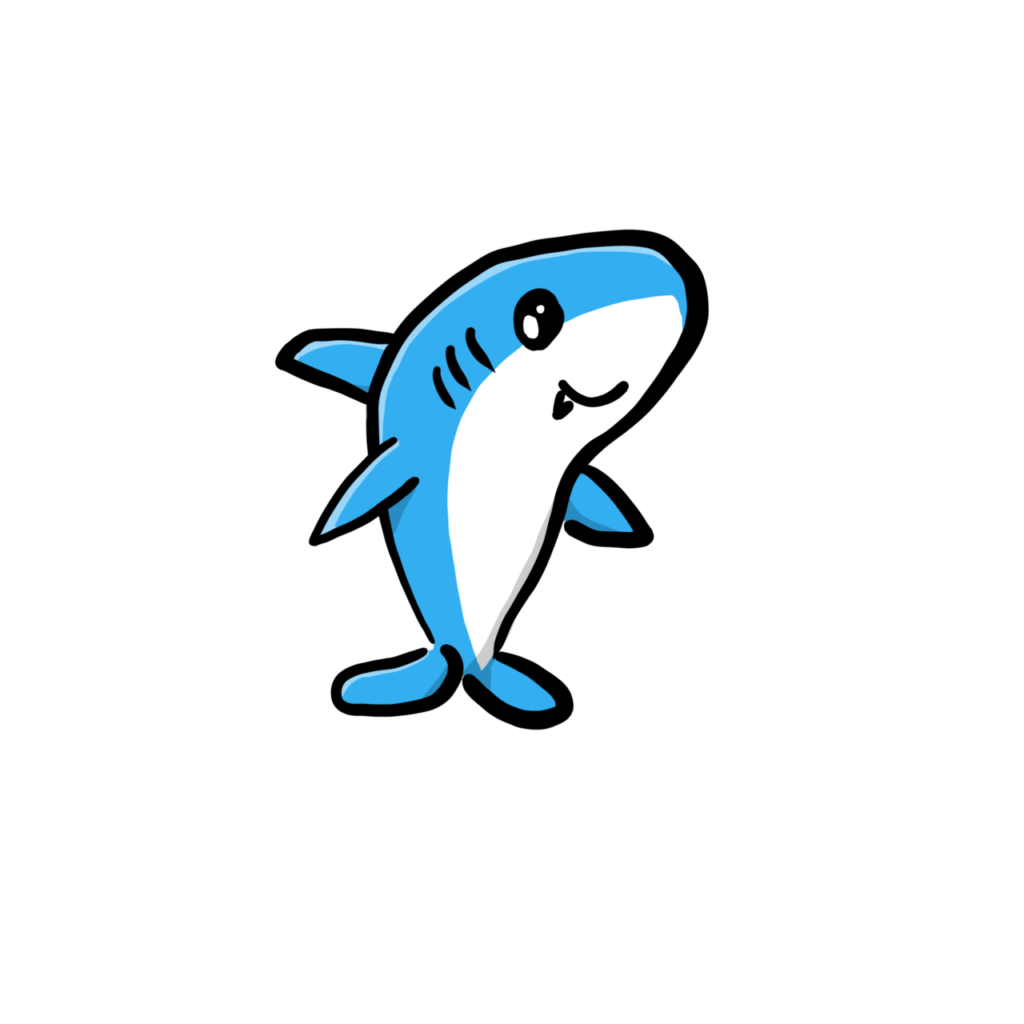
KOJ
- 趣味を一緒に見つけよう!のブログ管理者
- 作業療法士
- ボッチャ指導者
- 女の子と男の子の二児の親
カテゴリー設定とはなに?

そもそもカテゴリーとは何なんでしょうか?
カテゴリーとは?
ブログ作成におけるカテゴリーとは関連性のある記事のグループのことです。
記事ごとのカテゴリーとは?
記事ごとに行うカテゴリー設定とは、記事一つ一つにどのカテゴリーなのかを設定していくということです。
今回の記事のカテゴリーでもう少し詳しく解説します。今回の記事のカテゴリーは
ブログ
になります。
その他にも、KOJのブログサイトでは「趣味」「ボッチャ」といったカテゴリーを設定しています。
どんな雰囲気か知りたい人は当サイトのホーム画面をご覧ください。
ホーム画面はこちら⇒KOJのブログサイト
こんなカテゴリー設定はNG
カテゴリー1
- ブログ記事1
- 趣味記事1
- 趣味記事2
- ボッチャ記事1
- ブログ記事2
- 趣味記事3
- ブログ記事3
- ボッチャ記事2
カテゴリーが一つなりカテゴリーがない状態では記事が乱雑で見にくい状態です。
こんなカテゴリー設定はOK
趣味
- 趣味記事1
- 趣味記事2
- 趣味記事3
ボッチャ
- ボッチャ記事1
- ボッチャ記事2
ブログ
- ブログ記事1
- ブログ記事2
- ブログ記事3
カテゴリーがしっかり分けられており記事がまとまっているので見やすい状態です。
このように、記事一つ一つをグループにまとめるのがカテゴリー設定となります。
カテゴリー設定の仕方
- カテゴリーをクリック
- 新規カテゴリーを追加
- カテゴリーを選択
カテゴリーをクリック
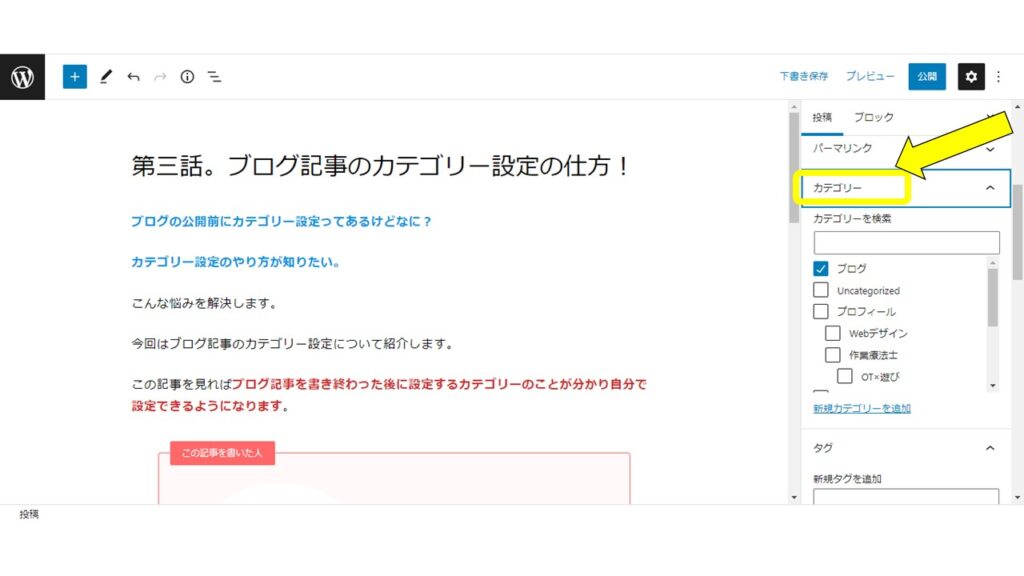
記事の右側に「投稿・ブロック」と上に選択できるようになっていますので「投稿」を選択しカテゴリーをクリックして下さい。
新規カテゴリーを追加
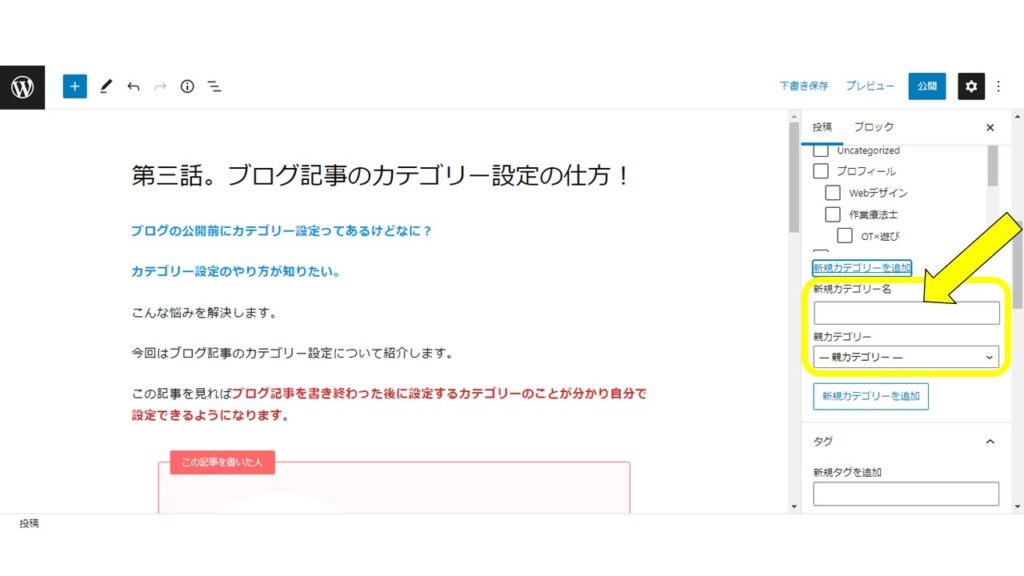
始めてカテゴリーを設定する際はカテゴリーがない状態です。
カテゴリーを新しく追加するには
- 新規カテゴリーを追加をクリック
- 新規カテゴリー名を入力
この手順でカテゴリーが追加されます。
カテゴリーを選択
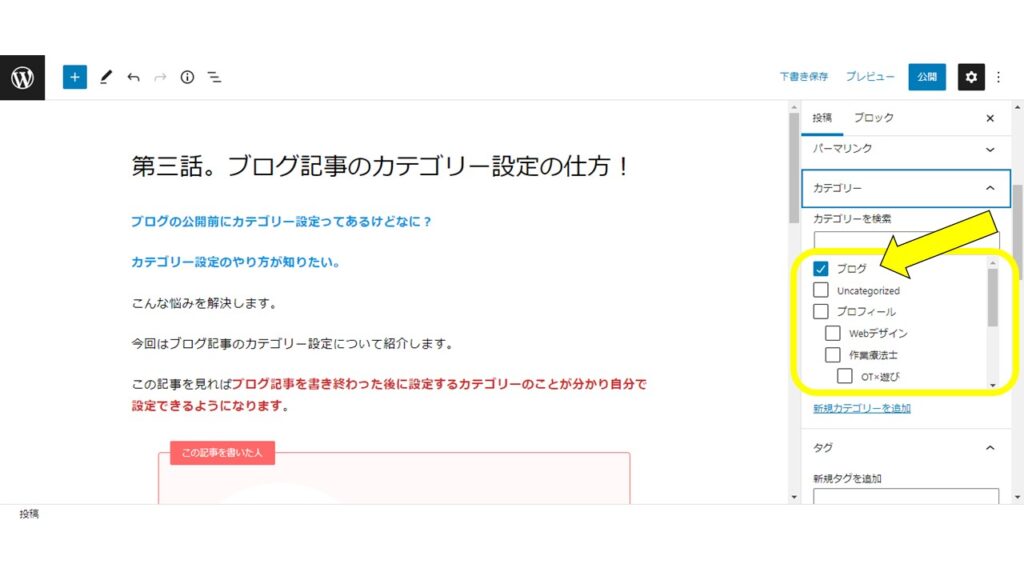
記事に合ったカテゴリーを選択しましょう!
カテゴリーを複数選択することが出来ますが、複数選択することで記事がどのカテゴリーなのか分かりにくくなります。
カテゴリーをまとめて管理する方法
記事作成画面でもカテゴリーを追加することができますが、サイト内のカテゴリーを新規追加したり変更するなど管理することができます。
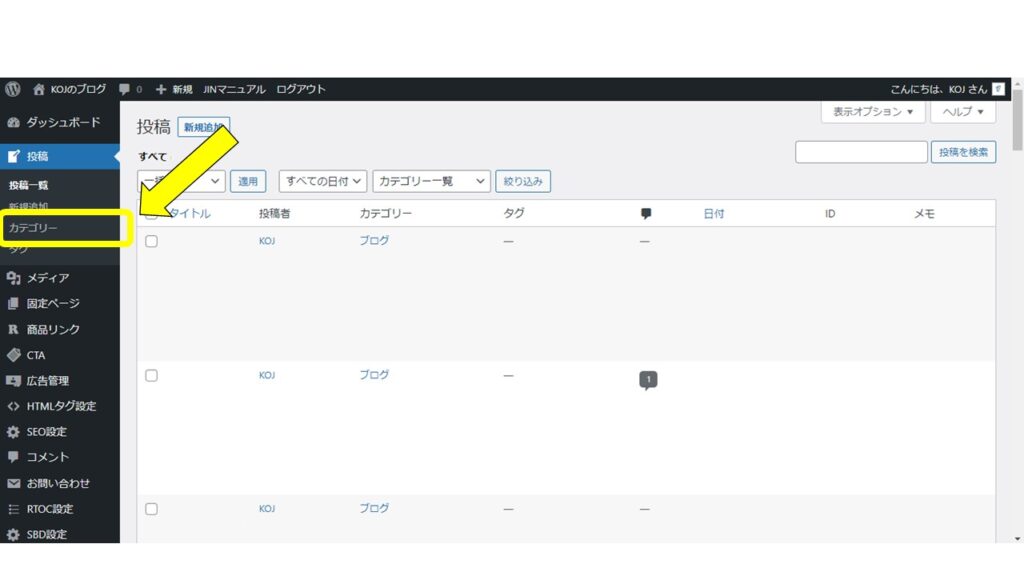
投稿一覧をクリックするとカテゴリーの項目が出てきます。
カテゴリーをクリックしましょう!
するとカテゴリーの管理画面になります。
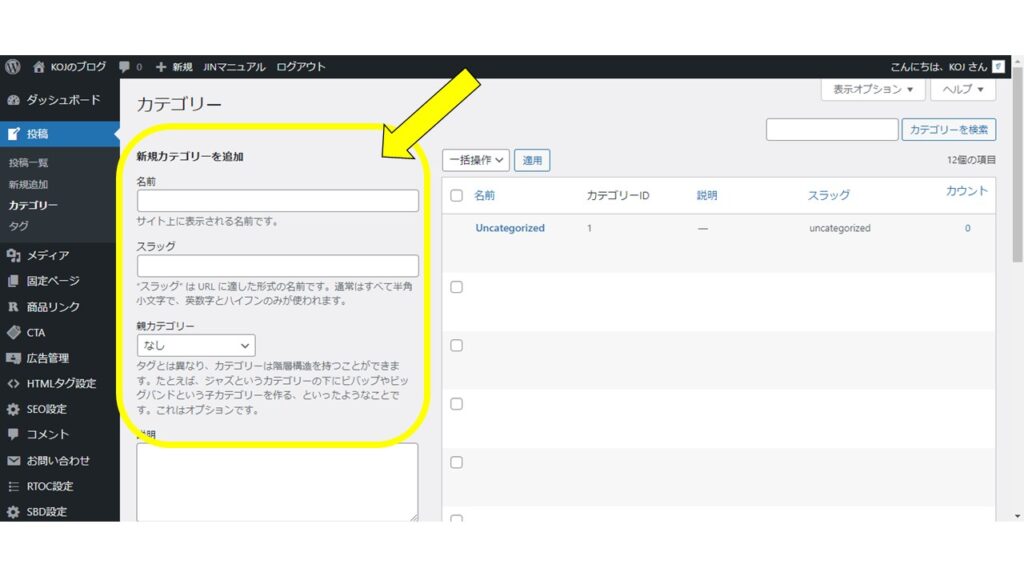
新規カテゴリーを追加したい場合は、ここの名前というところにカテゴリーを入力しましょう。

作成済みのカテゴリーを変更したい場合は作成してあるカテゴリーにカーソルを合わせると編集ができるようになります。
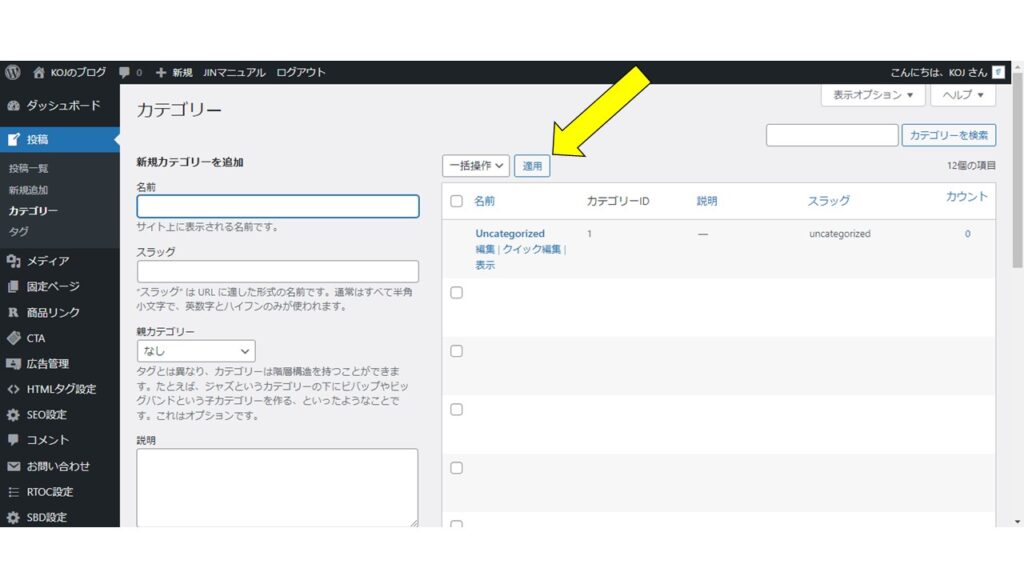
カテゴリーの変更をした場合は適用を必ずクリックしましょう!
カテゴリー設定の仕方のまとめ
カテゴリー設定とは、記事一つ一つにどのカテゴリーなのかを設定しグループ分けしていくことです。
設定の仕方は簡単で、
- カテゴリーをクリック
- 新規カテゴリーを追加
- カテゴリーを選択
この三つだけです。
ポイントは記事1つに対してカテゴリーも1つにします!
レッツチャレンジ!

- 第一話。ブログの新しい記事の立ち上げ方と記事の書き方の基本中の基本!
- 第二話。ブログ記事のパーマリンク設定の仕方!記事のURLを決めるということ。
- 第三話。ブログ記事のカテゴリー設定の仕方!これはここ。それはそこ。整理整頓と同じ。
- 第四話。ブログ記事のアイキャッチ画像の設定の仕方!画像があると見やすくなる。
- 第五話。ブログ記事の公開の仕方!記事を書いたらネット上に解き放て。
- 第六話。ブログを書くならテーマを決めよう!まずはテーマを決めて10記事書いて見よう。
- 第七話。ブログ記事をすらすら書くなら構成方法を理解しよう!ここの部分にはこれを書け。
- 第八話。ブログ記事に使う画像を手に入れる方法!ダウンロードサイトと自作方法の紹介。
- 第九話。ブログ記事を書くのは誰のため!好きなことを書いていても読者を忘れないこと。
- 第十話。ブログ記事を書いて公開した後は絶対みなおすこと!ブログ用語で言うところのリライトしよう。